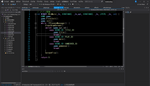Visual Studio Communityは、マイクロソフトが無償で公開している統合開発環境(IDE)です。簡単に説明すると、学生や個人がプログラム開発を行う際に使う開発ツールです。私もアプリやゲームを作る際に大変お世話になっています。
そんなVisual Studio Communityで個人的によく使う便利なショートカットキーをまとめてみました。ショートカットキーを使いこなすことで、コーディング(プログラムソースを書く作業)が格段に早くなります!
コメントアウト/コメントアウトの解除
| キー操作 | 動作内容 |
| 「Ctrlキー + Kキー」→「Ctrlキー + Cキー」 | 選択箇所をコメント状態にする。 |
プログラムコードの一部をコメント(コメントアウト)にしたいことはかなりあると思います。コメントにしたい場合は、コメントにしたい行を選択した状態にして、「Ctrlキー + Kキー」→「Ctrlキー + Cキー」を押すことでコメント状態になります。「Ctrlキー + Kキー」と押してから「Ctrlキー」を押したままの状態で、「Cキー」を押す感じです。
コメント状態を解除したい場合
| キー操作 | 動作内容 |
| 「Ctrlキー + Kキー」→「Ctrlキー + Uキー」 | 選択箇所をコメント状態にする。 |
コメントの解除、つまり、コメント(コメントアウト)されている箇所をコメント(コメントアウト)じゃない状態に戻したいときは、「Ctrlキー + Kキー」→「Ctrlキー + Uキー」を押すことでコメントの解除になります。「Ctrlキー + Kキー」と押してから「Ctrlキー」を押したままの状態で、「Uキー」を押す感じです。
行を動かす(複数行を動かすことも可能)
| キー操作 | 動作内容 |
| ALTキー + ↑↓キー | 行を動かす(行の移動)。ALTキーを押しながら、カーソルキーの矢印の上下キーで行が移動します。 |
コーディング(プログラムソースを書く作業)をしていて、特定の行を動かしたいと思うときが多々あると思います。行を動かしたい(移動したい)場合、動かしたい行の上にカーソルを合わせ、行を上へ動かしたいときは、「ALTキー + ↑キー」を押すことで行が上に移動します。
また、行を下へ動かしたいときは、「ALTキー + ↓キー」を押すことで行が下に移動します。
複数行を動かす(複数行の移動)
動かしたい行が複数行ある場合、動かしたい(移動させたい)複数行を丸ごと選択し、同上の操作をすれば、一度に複数行をまとめて動かすことができます。
行の削除
| キー操作 | 動作内容 |
| 「Ctrlキー + Lキー」 | 行を削除する。 |
特定の行を削除したい場合は、削除したい行の上で「Ctrlキー + Lキー」を押すことで行が削除されます。
この「Ctrlキー + Lキー」を押す操作は、結局は「Ctrlキー + Xキー」の切り取りと同じです。切り取りと同じ効果なので、削除された行は、実はクリップボートにもコピーされています。
行の複製(行の二重化)
| キー操作 | 動作内容 |
| 「Ctrlキー + Cキー」→「Ctrlキー + Vキー」 | 行を二重化(複製)する。 |
特定の行を素早く複製(行の二重化)したいことがあると思います。行を複製することは、メジャーなテキストエディタなどの機能として「行の二重化」と呼ばれています。
行を二重化したい場合は、行を二重化したい行の上にカーソルを合わせ、「Ctrlキー + Cキー」→「Ctrlキー + Vキー」を押すことで行を二重化できます。「Ctrlキー + Cキー」と押してから「Ctrlキー」を押したままの状態で、「Vキー」を押す感じです。
行っていることは、コピー&ペーストですが、行を二重化(複製)したい行の上にカーソルがあれば、その行のどこの位置にカーソルがあっても素早く行の二重化(複製)ができます。
指定した行番号の行に移動
| キー操作 | 動作内容 |
| 「Ctrlキー + Gキー」 | 指定した行番号の行へ移動(ジャンプ)する。 |
指定した行番号へ素早く移動(ジャンンプ)したい場合は、「Ctrlキー + Gキー」を押し、移動を希望する行番号を入力して「Enterキー」か、「OK」ボタンを押すことで指定した行番号の行は移動(ジャンプ)します。
選択文字列を大文字に変換
| キー操作 | 動作内容 |
| 「Ctrlキー + Shiftキー + Uキー」 | 選択した文字列を大文字に変換します。 |
コーディング(プログラムソースを書く作業)をしていると、文字列を小文字から大文字に変換したいことがときどきあります。そんなときは、大文字に変換したい文字列を選択し、「Ctrlキー + Shiftキー + Uキー」を押すことで大文字に変換できます。
選択文字列を小文字に変換
| キー操作 | 動作内容 |
| 「Ctrlキー + Uキー」 | 選択した文字列を小文字に変換します。 |
文字列を大文字から小文字に変換したい場合は、小文字に変換したい文字列を選択し、「Ctrlキー + Uキー」を押すことで小文字に変換できます。